Вопросы и Ответы - Tukui v13.xx
---------------------------------------------
СОДЕРЖАНИЕ
---------------------------------------------
01. Установка
02. Панели
03. Фреймы, пати и рейд-макеты
04. Панели и Индикаторы
05. Миникарта, чат и сумки
06. Конфигурационное меню
07. Известные проблемы
08. Дополнительные аддоны
09. Популярные TukUI-сборки
---------------------------------------------
---------------------------------------------
Внутри игровые команды:
---------------------------------------------
-
/uihelp – краткая справка по командам TukUI
-
/mtukui or /moveui - Включает режим перемещения панелей. Не работает в бою. Может менять размер некоторых элементов.
-
/resetui – Сброс всех настроек и переменных в установленные по умолчанию Default TukUI.
-
/rl – Перезагрузка пользовательского интерфейса.
-
/heal – Включить раскладку для рейдхила.
-
/dps - Включить ДПС/ТАНК рейдовую конфигурацию.
-
/hb или /bindkey – Включение режима назначения кнопок. Наведите указатель мышки и нажмите клавишу
-
/resetgold – Сброс счетчика золота.
-
/bags - для сортировки, покупки банковских ячеек или укладка вашей сумки.
-
/rd – Распустить рейд.
-
/ainv - Включить автоматический прием приглашений с помощью ключевого слова. Вы можете настроить своё слово, набрав
/ainv (слово)
-
/gm – Отправить тикет ГМ’у
-
/frame – Показать имя окна на котором установлен редактор мышки.
-
/tukui - Показать меню настройки
---------------------------------------------
---------------------------------------------
1. Установка
---------------------------------------------
Ссылка для загрузки: TukUI -
GithubДля чистой установки TukUI, используйте ссылку для загрузки, выбрав самую новую версию, которая есть. На текущий момент это - 13.53 Перед установкой рекомендуется переместить в другую папку или полностью удалить папки Fonts, Interface ,WTF и Cache (я их просто переименовал, добавив к имени _b). Таким образом, вы обезопасите себя от дальнейших проблем, связанных с несовместимостью аддонов и снижением частоты кадров. После того как вы войдете в игру, она автоматически восстановить эти папки. Затем вы можете распаковать файл в: ... \ World Of Warcraft \ Interface \ Addons \ . После распаковки там будут находится следующие папки: TukUI, TukUI_Raid и TukUI_Raid_Healing.
Для завершения установки вам будет необходимо войти в World Of Warcraft. После входа в игру вы увидите всплывающее окно, в котором вам будет предложена предварительная настройка пользовательского интерфейса той роли за которую вы играете. Варианты [Танк / ДПС] или [Исцеление] могут быть изменены в любой момент, по желанию, командами
/dps и
/heal – соответственно
Вы можете перемещать юнитфреймы по своему желанию или использовать внутри игровую панель настройки, чтобы отключить или включить разные варианты настройки интерфейса, но исходя из прошлого опыта рекомендуется играть с настройки по умолчанию, чтобы привыкнуть к интерфейсу пользователя, прежде чем что-то менять.
---------------------------------------------
2. Панели
---------------------------------------------
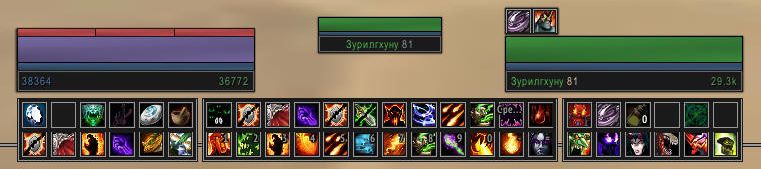
Это макет по умолчанию, когда все панели видны, вы получаете одну из раскладок 2x5, 2x12 и др. Зависит от разрешения вашего монитора.
(При некоторой ловкости и знании LUA можно самому создать свой расклад панелей, ниже будут ссылки где можно будет скачать файлы для почти всех возможных раскладов).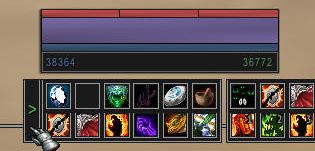
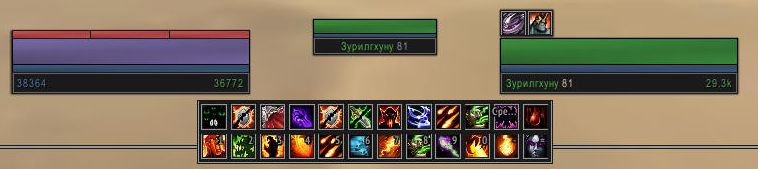
Две панели с 2x5 кнопками могут быть скрыты, как вы можете видеть на картинке выше, их лучше использовать для скажем профессий или бафов. Дело в том в том, что возможность скрыть / показать панель отключена во время боя так что если вам нравится минималистичный интерфейс, то рекомендую вам убедится что на этих панелях нет важных спелов и назначенных клавиш.


Если вам не нужны дополнительные панели, то вы можете скрыть их. Пример – картинка выше, панели включаются и выключаются при наведении на панельку с ++++++

Картинка выше показывает, как мало панелей можете быть, используя TukUI, оставив только одну панель на 1x12 кнопок


Скрытие панели в правой части экрана можно наведя указатель мышки на верхнюю часть пенели и нажав там кнопку >

Для назначения клавиш на ваших панелях введите в строке чата
/bindkey или
/bk. Диалог со скриншота выше покажет что вы можете начать назначение "горячих” клавиш.
---------------------------------------------
3. Фреймы, пати и рейд-макеты
---------------------------------------------
W.I.P.
---------------------------------------------
4. Панели и индикаторы
---------------------------------------------
----------------------------------------------------------------------------------------------------------
ПАНЕЛИ
----------------------------------------------------------------------------------------------------------
С TukUI вы можете полностью управлять своим интерфейсом. Как показано на скриншоте ниже вы , получаете несколько пресетов, где вы можете вывести информацию, имеющую отношение к вашему персонажу. Память, сила атаки / Сила заклинаний, меткость - вот лишь несколько примеров того, что вы можете отобразить. Это все настраевается и изменяется с помощью внутри игрового меню конфигурации.
(Командой /tukui см. пункт - Конфигурационное меню)


Индикаторы характеристик сами по себе очень удобны, но если вы наведете или нажмите на них, то откроется дополнительная информация:
-Часы открывают календарь, при наведении на них показывается текущие блокировки рейдов а также время следующий битвы на Толбарад.
-Гильдия открывает вашу гильдейскую вкладку. Удерживайте нажатой кнопку SHIFT при наведении курсора мыши для получения дополнительной информации!
-Друзья открывает вам вкладку, очевидно - друзья

. Удерживайте нажатой кнопку SHIFT при наведении курсора мыши для получения дополнительной информации!
-Состояние брони откроет экран ваших характеристик.
-Кол-во золота откроет вам сумки.
----------------------------------------------------------------------------------------------------------
Индикаторы
----------------------------------------------------------------------------------------------------------
Одной из замечательных возможностей индикаторов TukUI является то, что вы получите всю необходимую информацию. Кол-во здоровья, уровень и много другой информации показано внутри индикатора, но, некоторая информация по-умолчанию выключена, но это легко изменить во внутри игровом меню конфигурации.
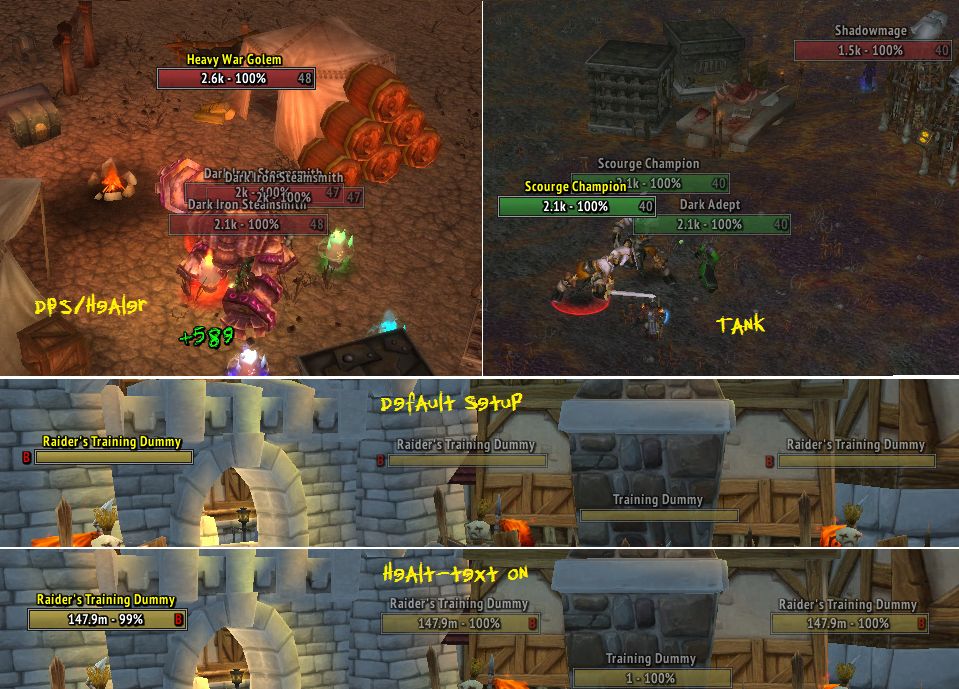
-------------------------------------------------------------------------------------------
---------------------------------------------
5. Миникарта, Чат и Сумки
---------------------------------------------

Интерфейс TUKUI славится минимализмом

, обратите внимание на два небольших квадратика по краям экрана. Левый - кнопка для вызова окна чата, эмоций, и пр. Правый – брелок с ключиками


Щелкнув правой кнопкой мыши на кресте в вашей сумке, вы открываете меню сумки вместо его закрытия. Сортировка вешей в сумках и еще некоторые возможности.
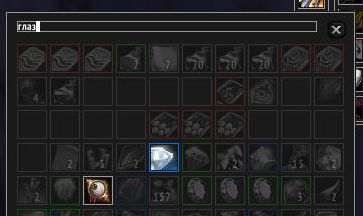
Функция поиска в сумках в TukUI работает "на лету”. По правому клику на кнопке поиска в сумке можно ввести название того, что вы ищете в вашей сумке. То что не подходит под критерий поиска сразу же будет окрашено серым цветом, а веши соответствующие – будут подсвечены.
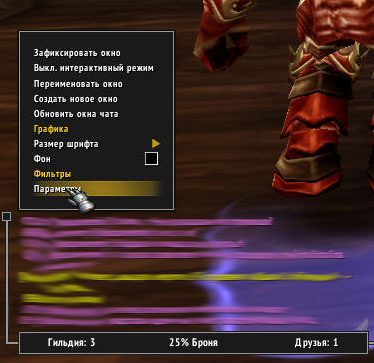
Опции чата так же как и в интерфейсе от близзард доступны по по правому клику мышки на имени канала. Там вы можете выбрать размер шрифта, цвет и прочее.

Миникарта был полностью переделан, хотя старые пользователи TukUI могут вспомнить, как это работает.
Правая кнопка мыши – Меню выбора что отображать на карте.

Средняя кнопка - Вызывает меню которое в интерфейсе от близзард выглядит как красный вопросительный знак.
---------------------------------------------
6. Конфигурационное меню
---------------------------------------------
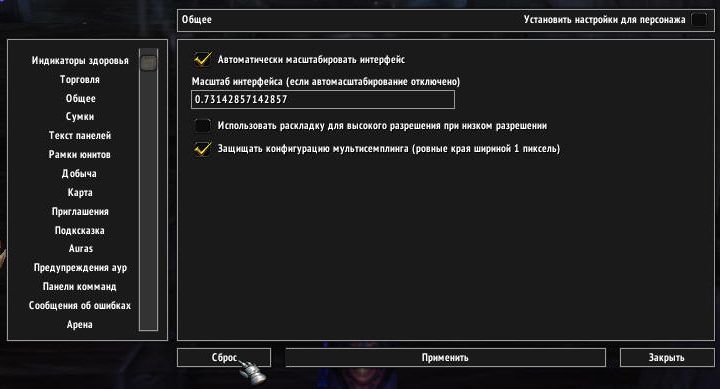
На скриншоте выше, видно как выглядит конфигурационное меню. Его можно вызвать командой
/tukui или
/tc и получить легкий способ манипулирования настройками пользовательского интерфейса. В меню легко ориентироваться, а также оно дает вам варианты редактирования пользовательского интерфейса для каждого элемента или в глобальном масштабе. Меню конфигурации охватывает большинство того, что было описано в этом документе, такие как панели, масштабирование пользовательского интерфейса и многое другое.
Не паникуйте, если вы сделали что-то неправильно, установить значения по умолчанию можно нажав кнопку обратно в умолчанию TukUI легко сделать, нажав "Сброс".
(Обратите внимание на чекбокс в правом верхнем углу - установив там галочку вы будите менять настройки только для конкретного персонажа)---------------------------------------------
7. Известные проблемы
---------------------------------------------
----------------------------------------------------------------------------------------------------------
Мне нужно отображение здоровья в процентах!!!!
Смотрим файл ...\TukUI\Core\Functions.lua
1.Ищем строки
if unit == "player" and health:GetAttribute("normalUnit") ~= "pet" then
if C["unitframes"].showtotalhpmp == true then
health.value:SetFormattedText("|cff559655%s|r |cffD7BEA5|||r |cff559655%s|r", ShortValue(min), ShortValue(max))
else
health.value:SetFormattedText("|cffAF5050%d|r |cffD7BEA5-|r |cff%02x%02x%02x%d%%|r", min, r * 255, g * 255, b * 255, floor(min / max * 100))
end
elseif unit == "target" or (unit and unit:find("boss%d")) then
if C["unitframes"].showtotalhpmp == true then
health.value:SetFormattedText("|cff559655%s|r |cffD7BEA5|||r |cff559655%s|r", ShortValue(min), ShortValue(max))
else
health.value:SetFormattedText("|cffAF5050%s|r |cffD7BEA5-|r |cff%02x%02x%02x%d%%|r", ShortValue(min), r * 255, g * 255, b * 255, floor(min / max * 100))
end2. Меням строку
health.value:SetFormattedText("|cff559655%s|r |cffD7BEA5|||r |cff559655%s|r", ShortValue(min), ShortValue(max))на
health.value:SetFormattedText("|cff559655%s|r |cffD7BEA5|||r |cff559655%s|r |cffD7BEA5-|r |cff%02x%02x%02x%d%%|r", ShortValue(min), ShortValue(max), r * 255, g * 255, b * 255, floor(min / max * 100))3. Сохраняем файл
4. В игре вводим команду
/rl (для перезагрузки интерфейса)
----------------------------------------------------------------------------------------------------------
Фокус не работает!
----------------------------------------------------------------------------------------------------------
В связи с тем что близзард что то там переделали простым решением является сделать макрос для фокуса. Это известная проблема для всех пользовательских интерфейсов.
/focus -------- Set the current target as the focus
/clearfocus -------- Clear the current focus
/target focus -------- Target the focus
--------------------------------------------
8. Дополнительные аддоны
---------------------------------------------
-------------------------------------------------------------------------------------------
Шкурка DBM – Таймер способностей босса
-------------------------------------------------------------------------------------------
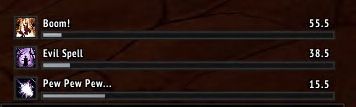
Загрузка:
Github-------------------------------------------------------------------------------------------
Filger - Buff/Debuff счетчик
-------------------------------------------------------------------------------------------
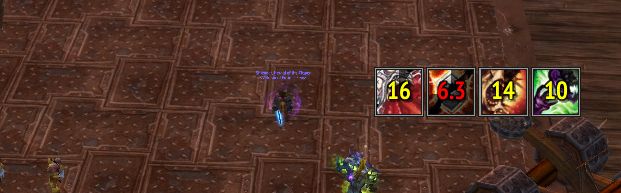
Загрузка:
Github-------------------------------------------------------------------------------------------
TukUI Interrupt Icons – Таймер обратного отсчета
-------------------------------------------------------------------------------------------
Скриншота нет….
Загрузка:
Github---------------------------------------------
9. Популярные TukUI-сборки
---------------------------------------------
-------------------------------------------------------------------------------------------
Duffed's Edit
-------------------------------------------------------------------------------------------
ScreenshotЗагрузка:
WowInterfaceОбсуждение:
TukUI Forum Thread-------------------------------------------------------------------------------------------
Elv's Edit
-------------------------------------------------------------------------------------------
ScreenshotЗагрузка:
WowInterface /
CurseОбсуждение:
TukUI Forum Area-------------------------------------------------------------------------------------------
Hydra's Edit
-------------------------------------------------------------------------------------------
Загрузка:
Direct Download LinkОбсуждение:
TukUI Forum Thread-------------------------------------------------------------------------------------------
Saft's Edit
-------------------------------------------------------------------------------------------
ScreenshotЗагрузка:
GithubОбсуждение
TukUI Forum Thread---------------------------------------------
10. Немного от себя
---------------------------------------------
1. Не стоит устанавливать Tukui если разрешение вашего монитора менее 1280х600
2. Если что то пошло не так - смело жмите кнопку сброс в конфигурационном меню
3. Если вас не устраивает размер миникарты -
откройте в редакторе файл Interface/Addons/Tukui/modules/maps/minimap.lua
найдите строчку
TukuiMinimap:Size(144) - поменяйте цифру 144 на тот размер который вас устроит
Далее - там же, найдите строки
1 Minimap:SetParent(TukuiMinimap)
2 Minimap:ClearAllPoints()
3 Minimap:Point("TOPLEFT", 2, -2)
4 Minimap:Point("BOTTOMRIGHT", -2, 2)Замените их на
1 Minimap:SetParent(TukuiMinimap)
2 Minimap:ClearAllPoints()
3 Minimap:SetSize(TukuiMinimap:GetWidth() -4, TukuiMinimap:GetHeight() -4)
4 Minimap:SetPoint("TOPLEFT", 2, -2)4. Как изменить масштаб своего фрейма и фрейма цели?
Ищем файл "...\World of Warcraft\Interface\AddOns\Tukui\modules\unitframes\layouts\tukui.lua"
Открываем его в редакторе
Находим строки
if (unit == "player" or unit == "target") then
-- create a panel
local panel = CreateFrame("Frame", nil, self)
if T.lowversion then
panel:CreatePanel("Default", 186, 21, "BOTTOM", self, "BOTTOM", 0, 0)
else
panel:CreatePanel("Default", 250, 21, "BOTTOM", self, "BOTTOM", 0, 0)
endМеняем цифры, те что помечены красным, соответственно ширина и высота, 186 или 250 - зависит от разрешения....
Там же, ищем строки
-- player
local player = oUF:Spawn('player', "TukuiPlayer")
player:SetPoint("BOTTOMLEFT", InvTukuiActionBarBackground, "TOPLEFT", 0,8+adjustXY)
if T.lowversion then
player:Size(186, 51)
else
player:Size(250, 57)
end
........
-- target
local target = oUF:Spawn('target', "TukuiTarget")
target:SetPoint("BOTTOMRIGHT", InvTukuiActionBarBackground, "TOPRIGHT", 0,8+adjustXY)
if T.lowversion then
target:Size(186, 51)
else
target:Size(250, 57)
endМеняем цифры, те что помечены красным, соответственно ширина и высота,
186 или
250 - зависит от разрешения....
Сохраняем, перезагружаем интерфейс.
5. Как изменить количество элементов в ряду бафов?
Открываем в редакторе файл ".\World of Warcraft\Interface\AddOns\Tukui\modules\buffs\buffs.lua"
Ищем строки
local function CreateAuraHeader(filter, ...)
local name
if filter == "HELPFUL" then name = "TukuiPlayerBuffs" else name = "TukuiPlayerDebuffs" end
local header = CreateFrame("Frame", name, UIParent, "SecureAuraHeaderTemplate")
header:RegisterEvent("UNIT_ENTERED_VEHICLE")
header:RegisterEvent("UNIT_EXITED_VEHICLE")
header:SetPoint(...)
header:SetClampedToScreen(true)
header:SetMovable(true)
header:HookScript("OnEvent", ScanAuras)
header:SetAttribute("unit", "player")
header:SetAttribute("sortMethod", "TIME")
header:SetAttribute("template", "TukuiAuraTemplate")
header:SetAttribute("filter", filter)
header:SetAttribute("point", "TOPRIGHT")
header:SetAttribute("minWidth", 300)
header:SetAttribute("minHeight", 94)
header:SetAttribute("xOffset", -36)
header:SetAttribute("wrapYOffset", -68)
header:SetAttribute("wrapAfter", 16)
header:SetAttribute("maxWraps", 2)Меняем число 16 в строке header:
SetAttribute("wrapAfter", 16) на то что надо, т.е. надо 10 бафов - ставим - 10.
В строке header:
SetAttribute("maxWraps", 2) число 2 - количество строк бафов можно сделать и 3 и 4.
В строке header:
SetAttribute("wrapYOffset", -68) число -68 - межстрочное расстояние, у себя я поставил -46
Сохраняем файл, и в игре вводим команду /rl для перезагрузки интерфейса.
Вот так это выглядит в игре
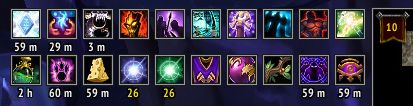
6. Для отображения отдельного кастбара скачайте Tukui Castbar , распакуйте его в папку аддонов, бары перемещаются командой /moveui . Подробней читайте
тут.
7. Для смены расладок 2х12, 3х12, и т.д. прочтите
это. Без знания LUA - не советую
8. Аддон
Tukui_ClassTimer, очень удобно следить за дотами, проками, и д.р.

9. Аддон
tukui_ilvl, если с зажатым Shift навести указатель мышки на персонажа можно получить сведения о его item lvl амуниции

Загружать лучше
отсюда, тут немного мною доработанный аддон, он показывает ХП и ману цели.
10. Аддон для сбора и группировки кнопок на миникарте -
Minimap Button Frame11. Аддон добавляет к левому и правому квадратику (см. пункт 5. Миникарта, Чат и Сумки) дополнительные функции - левый квадратик: левая кнопка мышки - эмоции, правая - поиск подземелий, средняя - окно персонажа, правый квадратик: левая кнопка мышки - ключи, правая - заклинания и способности, средняя - окно достижений, 4-я кнопка - таланты. Загружать
отсюда.
12. Аддон показывающий ваш опыт и репутацию -
Tukui_ExperienceПод мини картой будет полоса опыта, а под ней, тоненькая полоска - репутация. Шелчек мышки по окну откроет вкладку - репутация
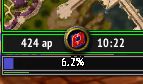
если навести мышкой на окно аддона, то слева, внизу появиться дополнительная информация по текущему состоянию дел.

Загружать лучше
отсюда, тут немного мною доработанный аддон, убрана ошибка из за которой не работал информер, и переведен на русский язык

13. Как сделать чтобы откат кд на скилл показывался в центре экрана иконкой скилла?
Установите аддона
ncCooldownFlash Вот
здесь - подробное описание, на английском, а так же вопросы и ответы...
14. Как же сделать меньше размер иконки дебаффа, отображаемого на рейд-фрейме игрока в режиме интерфейса HEAL?
Открываем в редакторе файл "\World of Warcraft\Interface\AddOns\Tukui_Raid_Healing\oUF_hTukz_Raid16_40.lua"
Ищем строки
-- Raid Debuffs (big middle icon)
local RaidDebuffs = CreateFrame('Frame', nil, self)
RaidDebuffs:Height(24*C["unitframes"].gridscale)
RaidDebuffs:Width(24*C["unitframes"].gridscale)
RaidDebuffs:Point('CENTER', health, 1,0)
RaidDebuffs:SetFrameStrata(health:GetFrameStrata())
RaidDebuffs:SetFrameLevel(health:GetFrameLevel() + 2)
Меняем цифры помеченные красным, например вместо 24 - ставим цифру 18-ть, в обоих строчках.
Сохраняем, перезагружаем интерфейс (например - командой
/rl).
15. Как сделать чтобы на дружественном таргет-фрейме отображалось несколько рядов с баффами,а не один?
Открываем в редакторе файл ".\World of Warcraft\Interface\AddOns\Tukui\modules\unitframes\layouts\tukui.lua"
Ищем строки
if (unit == "target" and C["unitframes"].targetauras) or (unit == "player" and C["unitframes"].playerauras) then
local buffs = CreateFrame("Frame", nil, self)
local debuffs = CreateFrame("Frame", nil, self)
if (T.myclass == "SHAMAN" or T.myclass == "DEATHKNIGHT" or T.myclass == "PALADIN" or T.myclass == "WARLOCK") and (C["unitframes"].playerauras) and (unit == "player") then
if T.lowversion then
buffs:SetPoint("TOPLEFT", self, "TOPLEFT", 0, 34)
else
buffs:SetPoint("TOPLEFT", self, "TOPLEFT", 0, 38)
end
else
if T.lowversion then
buffs:SetPoint("TOPLEFT", self, "TOPLEFT", 0, 26)
else
buffs:SetPoint("TOPLEFT", self, "TOPLEFT", 0, 30)
end
end
if T.lowversion then
buffs:SetHeight(21.5)
buffs:SetWidth(186)
buffs.size = 21.5
buffs.num = 8
debuffs:SetHeight(21.5)
debuffs:SetWidth(186)
debuffs:SetPoint("BOTTOMLEFT", buffs, "TOPLEFT", 0, 2)
debuffs.size = 21.5
debuffs.num = 24
else
buffs:SetHeight(26)
buffs:SetWidth(252)
buffs.size = 26
buffs.num = 9
debuffs:SetHeight(26)
debuffs:SetWidth(252)
debuffs:SetPoint("BOTTOMLEFT", buffs, "TOPLEFT", -2, 2)
debuffs.size = 26
debuffs.num = 27
end
Меняем в
buffs.num = * на цифру кратную желаемому числу строк, т.е. если нужны два ряда, то
8*2=16 и соответственно
18 (зависит от того в каком разрешении запущена игра)
Меняем в
buffs:SetHeight(*) на цифру кратную желаемому числу строк, т.е. если нужны два ряда, то
21.5*2=43 и соответственно
52 (зависит от того в каком разрешении запущена игра)
Сохраняем, перезагружаем интерфейс (например - командой
/rl).
Убедительно прошу не задавать здесь вопросы по альтернативным сборкам.

